171-再也不用费力调整GO富集分析的图片了
刘小泽写于2020.2.27 这一篇必须要大力感谢花花,帮我纠正了一个思想:遇到问题不要只横向找函数,还有在纵向找参数
上一次,我把自己痛苦调整PPT的经历写了一篇推送: 心疼我下午的俩小时…
虽然最后做出了一点成果,但总感觉还不够,因为得到的四张图片尺寸不一样。后续我又手动调整了一下,才勉强保持一致。问题来了:经过压缩后的图片,图中的点依然不是本来的圆形,而且在PPT中取消组后再操作,风险还是很大的(移动中经常忽略原图中某些小的标记)
然后前天,我经历了半天的思考和摸索,终于探索出了一套可以”一劳永逸“的方法,可以从网页版工具结果Excel表格,直接给出PPT对齐的几张图(并且尺寸一致,可以调整大小、字体等)
第一步 如何导入Excel
比如如果别人给我们发来的结果是用网页工具,比如http://geneontology.org/,它的使用很简单,之前也介绍过: 什么?R语言做的GO富集结果和在线工具不一致?真的是这样吗
之前总感觉用R语言读入Excel不靠谱,总是转换成csv后再继续读取。但花花给我了一个新的强大的包:
# install.packages("rio")
library(rio)
# 我们利用其中的import_list函数
tmp <- import_list("go_for_graph.xlsx")
这个函数强大之处在于,它可以把一个Excel的多个sheet同时读取,并且保存为一个列表,而且列表中的任何一个,比如tmp$sheet1 都是个数据框
第二步 循环出图
这一步先要对一个sheet的数据进行操作,测试成功后,再进行批量操作
作图代码如下:
# 单纯针对一个数据时
library(ggplot2)
p <- ggplot(test,aes(x = fold,y = Description))+
geom_point(aes(color = P.adjust,
size = Count))+
scale_color_continuous(low="red", high="blue", name = 'P.adjust', guide=guide_colorbar(reverse=TRUE),
labels = function(x)format(x,scientific = F))+
xlab("Fold Enrichment")+
xlim(0,ceiling(max(test$fold)))+
theme_bw()
多个数据时,可以先定义空列表,然后用for循环进行
p <- list()
for(i in 1:length(test)){
# 先把数据变成作图代码需要的样子
# 然后作图
library(ggplot2)
p[[i]] <- ggplot(test,aes(x = fold,y = Description))+
geom_point(aes(color = P.adjust,
size = Count))+
scale_color_continuous(low="red", high="blue", name = 'P.adjust', guide=guide_colorbar(reverse=TRUE),
labels = function(x)format(x,scientific = F))+
xlab("Fold Enrichment")+
xlim(0,ceiling(max(test$fold)))+
theme_bw()
}
第三步 如何设置ggplot的字体、字号等
这里就强调:思考参数,而不要只想着找函数
其实ggpplot中可以设置element_text
另外,x、y轴以及图例,都可以进行调整
比如:
setting=element_text(size = 6,color="black",family="Arial")
p+theme(axis.title.x = setting,
axis.title.y = element_blank())+
theme(axis.text.x = setting,
axis.text.y = setting,
legend.text = setting,
legend.title = setting)
第四步 如何拼图并导出
拼图首选patchwork: 大佬新包patchwork:可能是迄今为止最优秀的拼图包
还可以为每个图加上a/b/c/d等标记,小写或者大写自定义:
final_ppt = p1 + p2 + p3 + p4 + plot_layout(ncol = 2) +
plot_annotation(tag_levels = 'a')
# 想变成大写的A、B、C、D就设置 plot_annotation(tag_levels = 'A')
最后出图用的是export
一点需要注意的就是:可以调整幻灯片方向,比如我想直接输出为纵向,而不是之后在ppt中再调整,就可以:
graph2ppt(final_ppt,"final_ppt.pptx",width = 10, height = 8, orient="portrait")
当然,上面👆的宽度、高度可能需要自己多调整几次,找到最佳的输出图片大小
所以,最后得到的,基本也不需要再过多的手动调整:
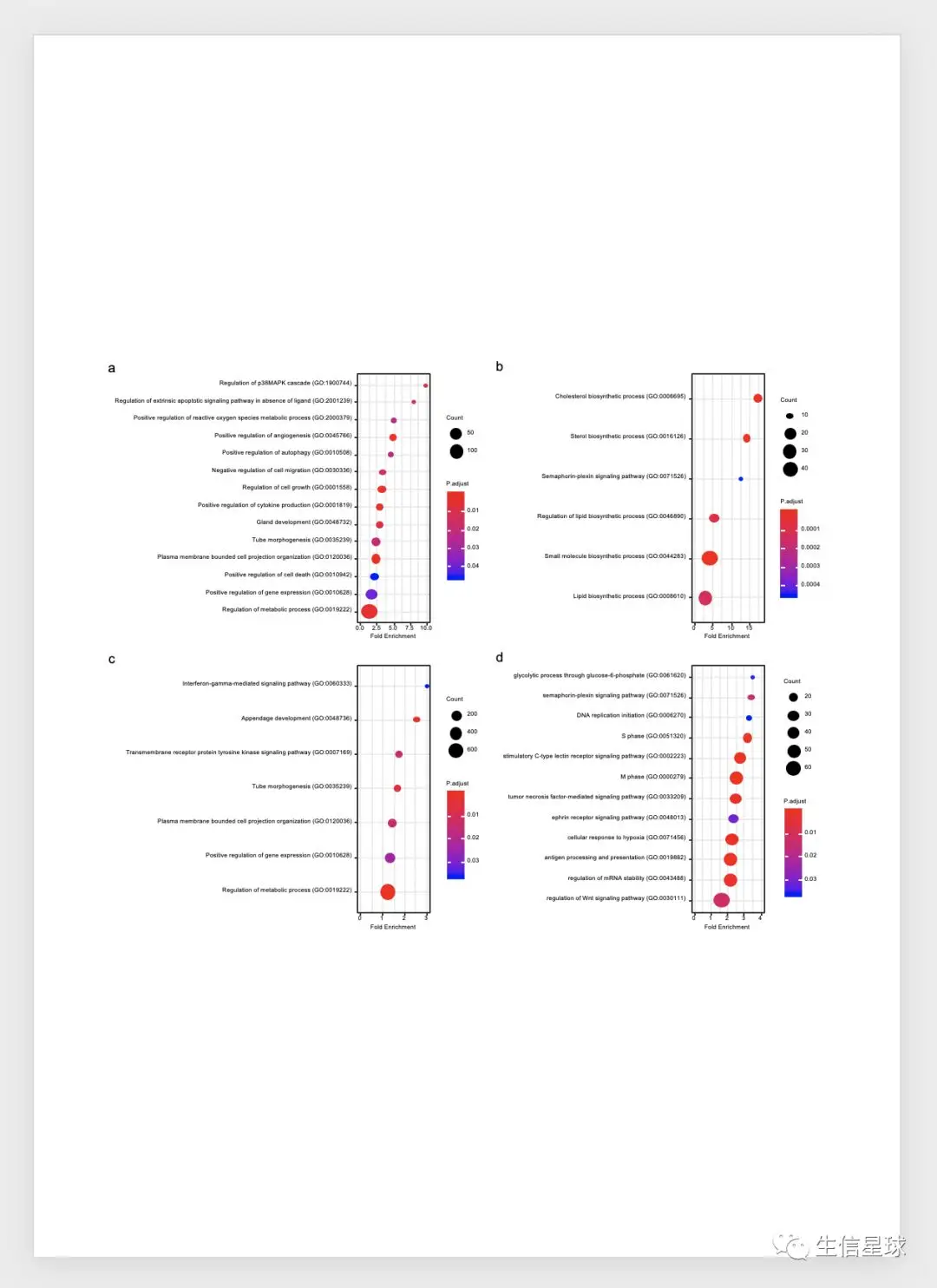
总结+回忆
就像花花告诉我的:你之前用了大量时间去手动调整,可能还是不够懒。
我想了想,还是很有道理的。开始想着,不就调整那么几下嘛,又不费劲。但没想到是个无底洞,当你已经手动调整了一个小时,总想着还有十分钟就完事了,没想到又一个小时被浪费了。而且这个工具的重复度基本为0,下次遇到同样的事情,可能还要继续调,费心费力!
我应该是最能看到花花进步的了,从一开始的湿实验,整天围着蛋白实验转,也很少有休息时间:半人高的大离心机(真为花花捏一把汗)、臭烘烘的大肠杆菌、跑胶电泳…每次见她,她做的很认真,一点都不马虎,虽然实验量早就够毕业的了,但依然给导师超额完成任务。到后来,我一点点引导她学习编程,从R语言开始,让她看到我如何运行一行代码就出图的,慢慢产生了兴趣,正式走上了编程之路。
不得不佩服,”懒惰是一种美德“的代码界美誉,用在她身上毫无违和。就这次解决这个问题而言,我感觉花花的编程思维真的很棒。
当然啦,最开心的还是和喜欢❤️的人做着同样的事情把👩❤️👨(呀,不小心又秀了一把,不过不要紧,习惯就好,这就是我们生信星球的一大特色!)